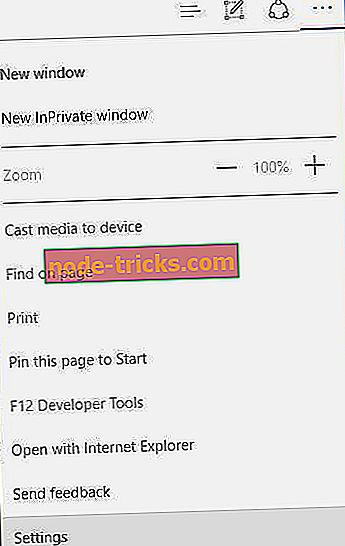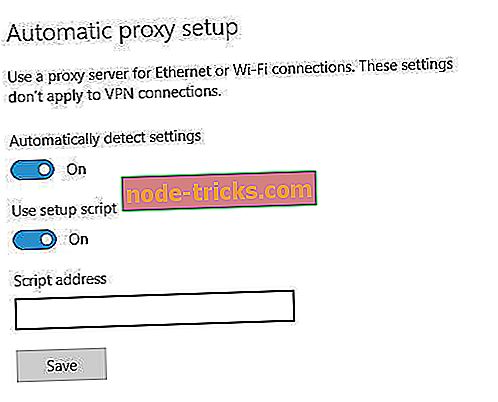Налаштування параметрів проксі-сервера Microsoft Edge
Багато людей використовують проксі для захисту конфіденційності в Інтернеті, і, як і багато інших веб-браузерів у Windows 10, Microsoft Edge також пропонує підтримку проксі-сервера. Налаштування параметрів проксі в Microsoft Edge є відносно простим, і сьогодні ми покажемо вам, як це зробити.
Як налаштувати параметри проксі-сервера Microsoft Edge у Windows 10?
Проксі - це інший віддалений комп'ютер, який працює як концентратор і перехоплює мережевий трафік, перш ніж надсилати його вам. Існує багато застосувань для проксі, але в більшості випадків люди використовують його для отримання додаткового рівня безпеки. При використанні проксі-сервера ваша IP-адреса не відображатиметься, замість цього ви з'єднаєтеся з Інтернетом за допомогою IP-адреси проксі-сервера.
Проксі - це гідне рішення, якщо ви стурбовані вашою приватністю, але ви повинні знати, що доступні як безкоштовні, так і платні послуги проксі. На думку користувачів, платні послуги проксі-сервера зазвичай більш безпечні та надійні, тому обережно вибирайте під час вибору проксі-сервера.
Налаштування проксі-сервера в Microsoft Edge досить просте, і ви можете вручну налаштувати його, або ви можете просто прискорити цей процес і використовувати файл автоматичної конфігурації, який буде налаштовувати проксі для вас.
Як змінити налаштування проксі-сервера Microsoft Edge
Зміна налаштувань проксі-сервера в Microsoft Edge досить проста, і ви можете зробити це, виконавши такі дії:
- Відкрийте Microsoft Edge .
- Натисніть кнопку Меню у верхньому правому куті та виберіть у меню пункт Налаштування .
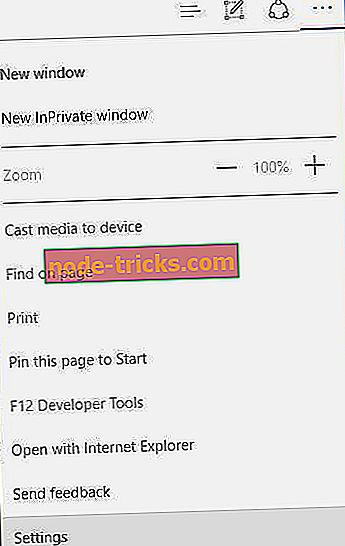
- Прокрутіть вниз до розділу Додаткові параметри та натисніть кнопку Перегляд додаткових налаштувань .
- Натисніть кнопку Відкрити налаштування проксі-сервера .
- Перейдіть до розділу " Вручну налаштування проксі " та увімкніть параметр " Використовувати проксі-сервер ".
- Введіть необхідну інформацію та натисніть кнопку Зберегти .
- Після цього вам буде запропоновано ввести ім'я користувача та пароль проксі-сервера .
Після виконання всіх вищевказаних кроків ваш проксі-сервер буде налаштований і готовий до використання.
Проксі захищає тільки ваш торрент-клієнт або веб-браузер, а VPN (віртуальна приватна мережа) зашифрованого тунелювання забезпечує 100% доступу до Інтернету. Отримайте зараз CyberGhost VPN (77% flash-продаж), лідер на ринку VPN.
Якщо ви не хочете вручну налаштувати проксі-сервер, можна просто скористатися опцією автоматичної конфігурації. Для цього виконайте такі дії:
- Натисніть клавішу Windows + I, щоб відкрити програму Налаштування.
- Перейдіть у розділ Мережа та Інтернет і перейдіть до вкладки Проксі .
- Увімкніть параметр "Автоматичне виявлення параметрів" та " Використовувати параметри сценарію налаштування" .
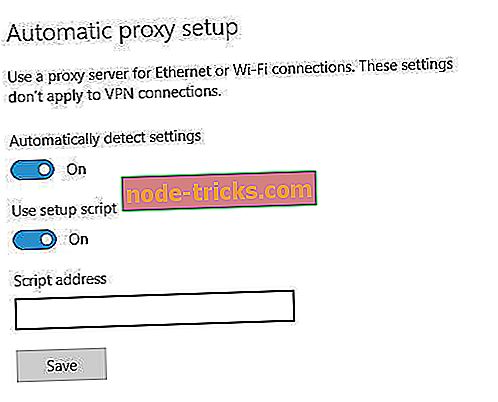
- Введіть URL- адресу адреси сценарію та натисніть кнопку Зберегти .
Іншим способом зміни параметрів проксі-сервера в Windows 10 є використання параметрів Інтернет. Для цього виконайте наведені нижче дії.
- Натисніть клавішу Windows + S і введіть опції Інтернету . У меню виберіть Опції браузера .

- Перейдіть на вкладку Connections і натисніть кнопку Параметри локальної мережі .
- Відкриється вікно Параметри локальної мережі . Тепер ви можете налаштувати проксі-сервер вручну або вибрати опцію для автоматичного виявлення налаштувань і використання сценарію автоматичного налаштування.
- Після налаштування проксі-сервера натисніть кнопку OK, щоб зберегти зміни.
Майте на увазі, що ці зміни застосовуються загальносистемно, тому навіть якщо ви налаштуєте проксі-сервер, він не вплине на Edge, він вплине на всі інші програми, які підтримують проксі-сервер. Якщо ви хочете використовувати проксі-сервер лише у веб-переглядачі, ми пропонуємо вам використовувати такі веб-переглядачі, як Chrome або Firefox.
Якщо ви стурбовані вашим приватним доступом в Інтернеті, проксі може бути гідним рішенням. Налаштування проксі-сервера для Microsoft Edge є відносно простим, і ми сподіваємося, що ця стаття допоможе вам.